Apache Maven3.6.0的下载安装和环境配置(图文教程)
目录
- apache-maven-3.6.0 下载地址
- 方法/步骤一 安装
- 方法/步骤二 环境变量配置
- 变量
- 环境
apache-maven-3.6.0 下载地址
不限速下载
或者进入官网按下图下载
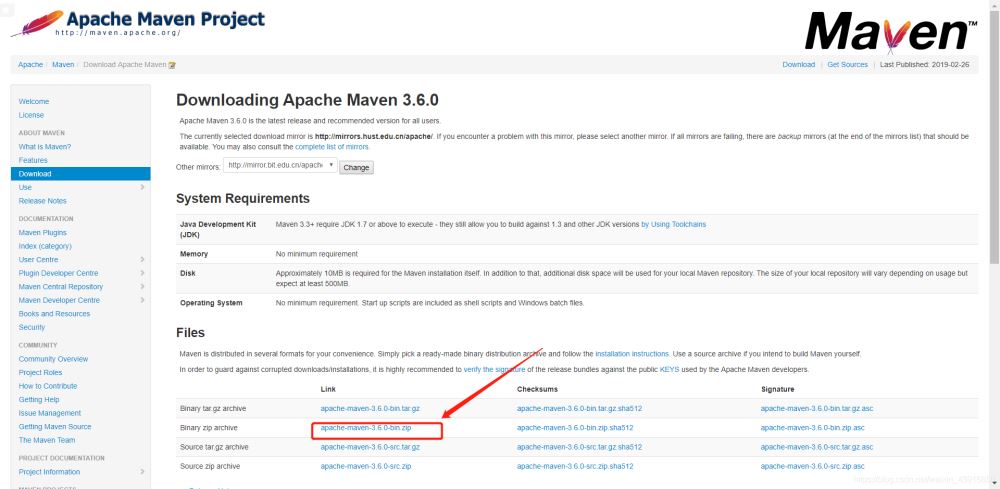
方法/步骤一 安装
打开压缩包,将maven压缩包解压至软件安装处,建议D根目录或其他,记住安装位置
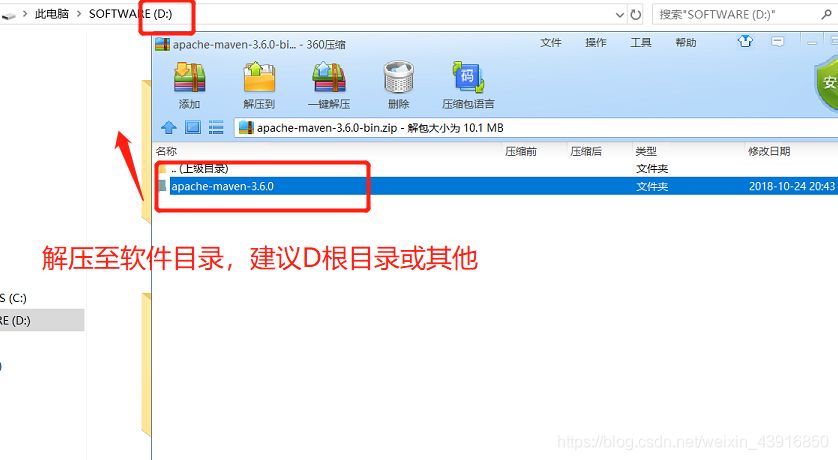
类似于
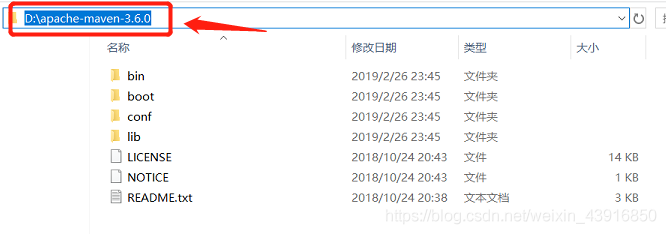
方法/步骤二 环境变量配置
变量
1.新建变量M2_HOME,变量值为maven目录
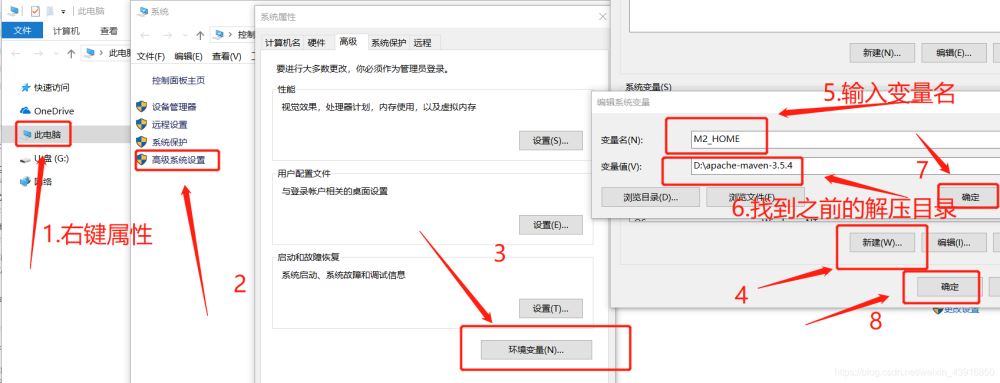
2.在变量名为Path下新建变量值为maven bin目录 一项
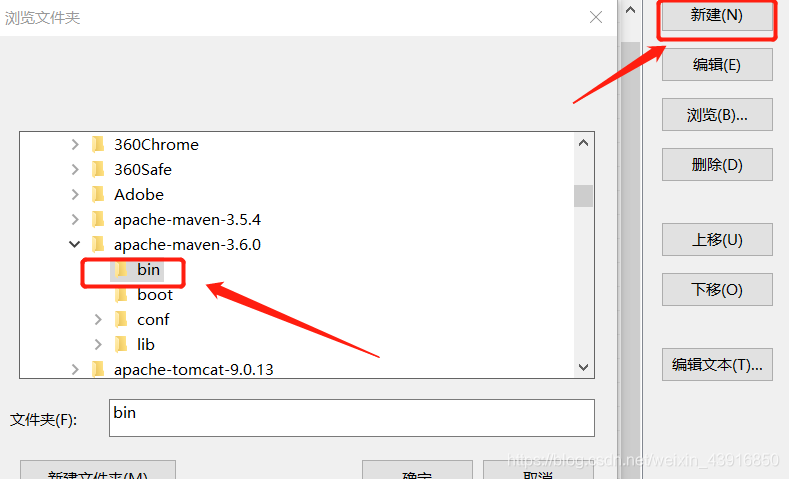
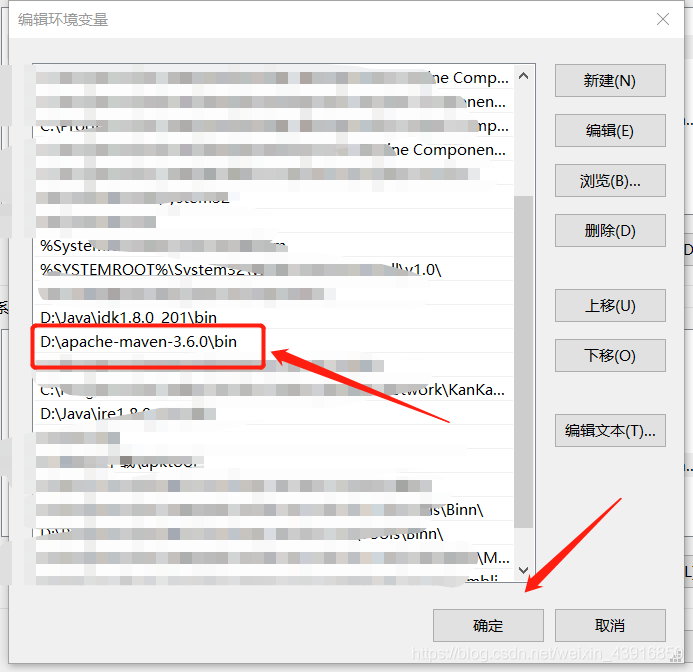
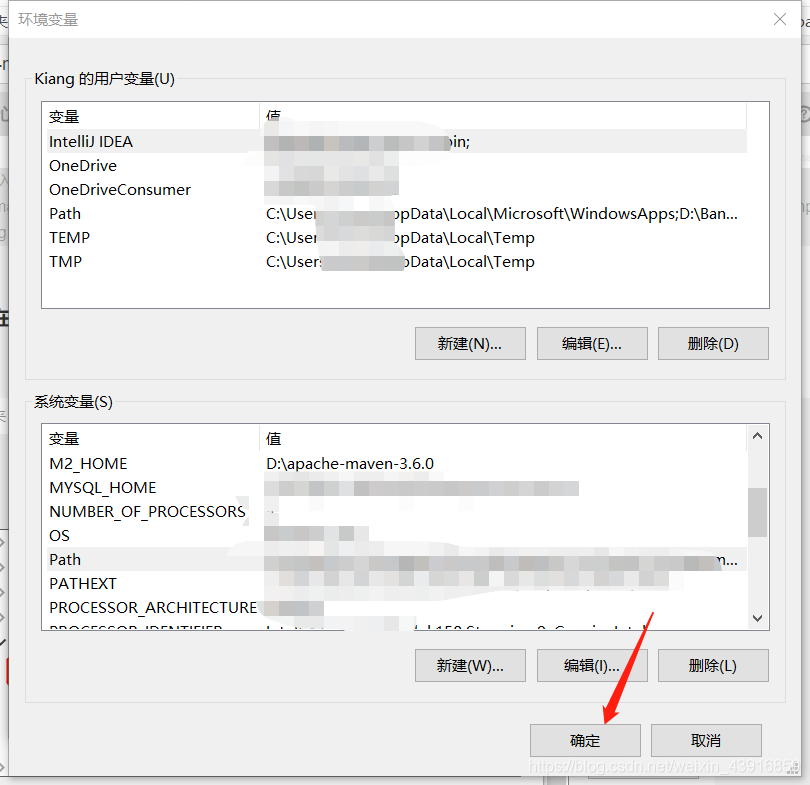
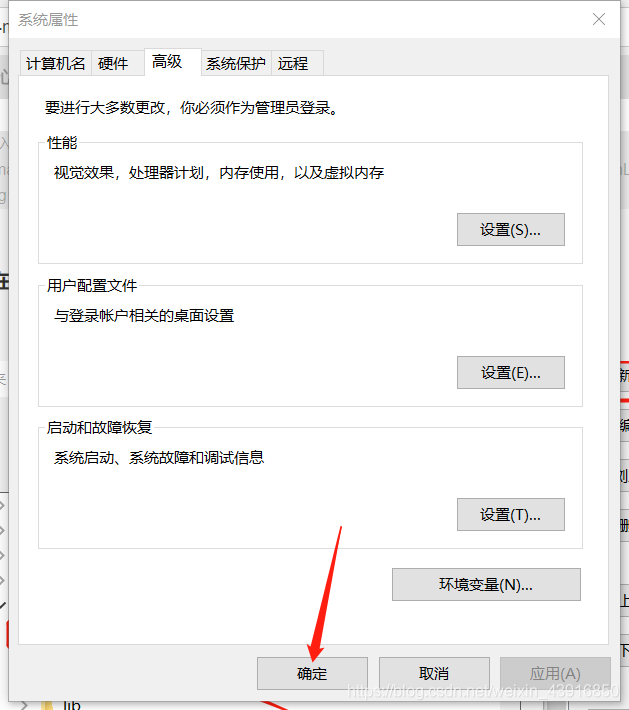
3.通过命令mvn -v验证环境是否配置成功,如下图,
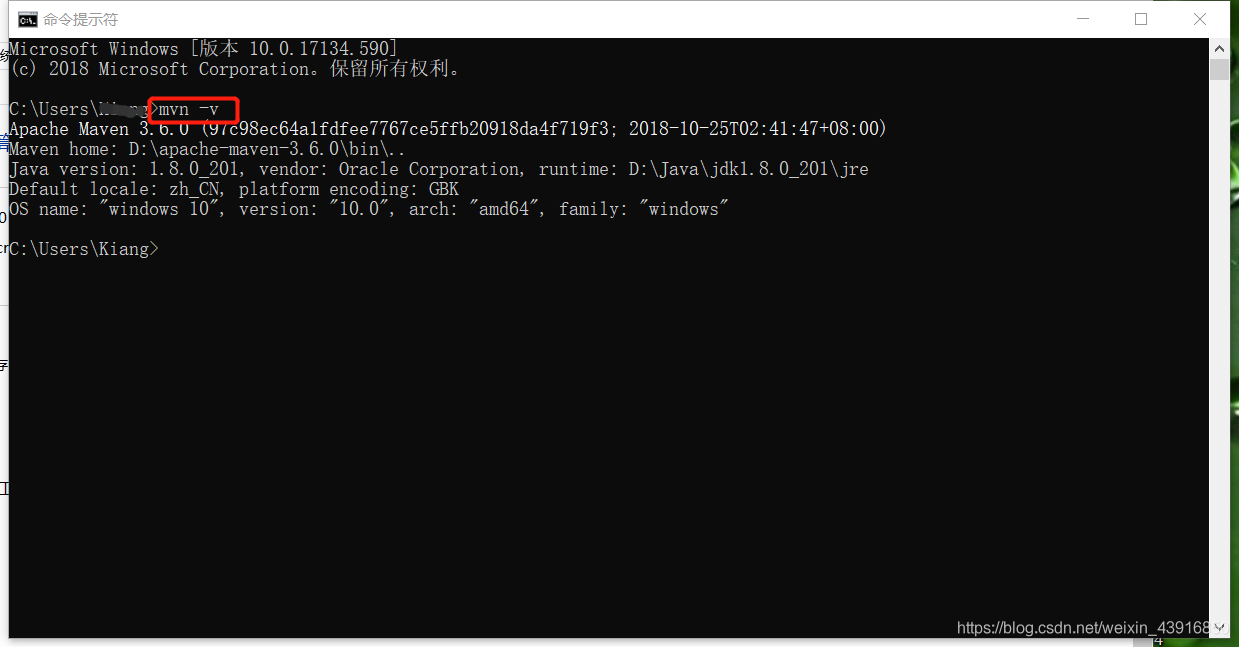
环境
1. 新建一个文件夹,例如 D:\maven-repository 作为maven仓库。(路径自选,用于下面步奏3中配置的添加)


2.修改maven 本地库的地址,在maven工具的根目录下面找到 conf\settings.xml并打开它。
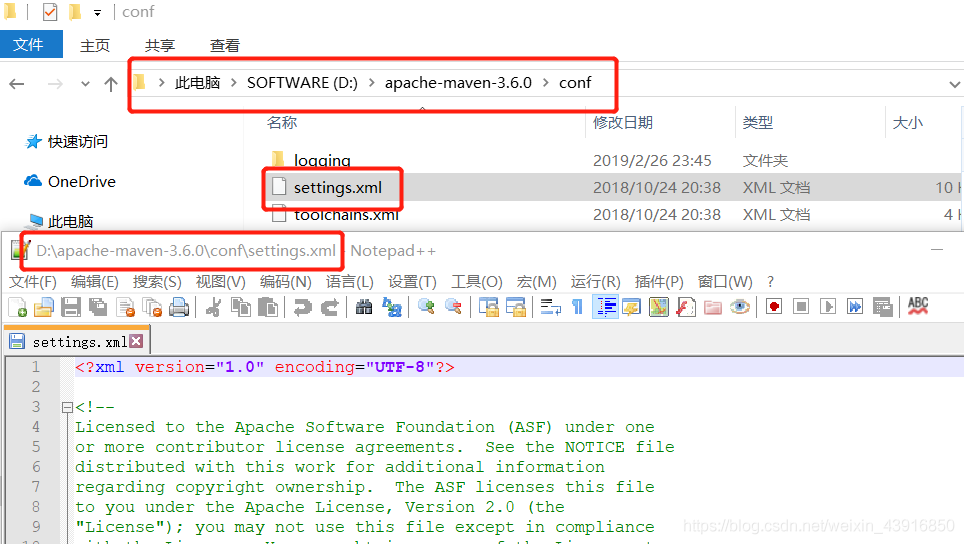
3.在settings节点下面添加
<localRepository>D:\maven-repository</localRepository>
路径请自动与前面对应
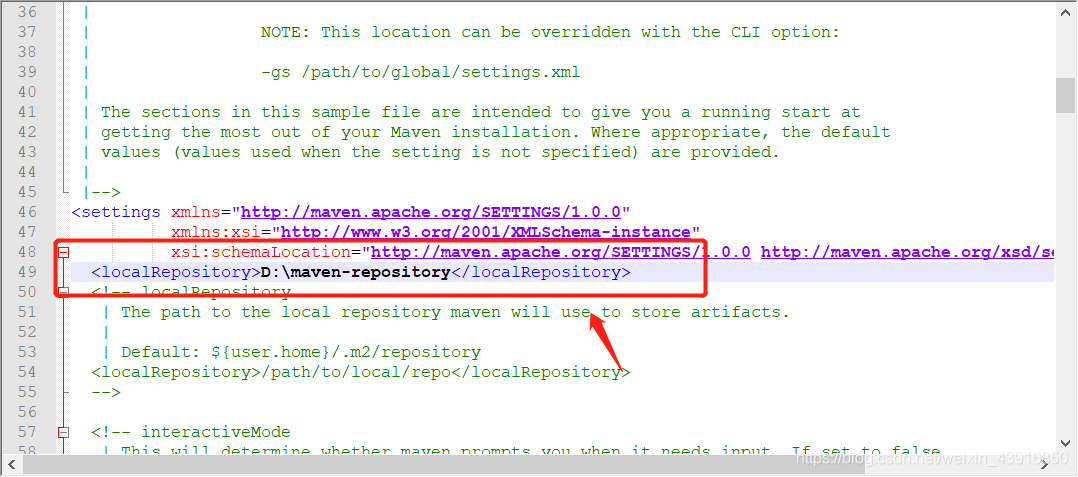
4. 在mirrors节点下添加以下,提升maven引入包的下载速度(由阿里云镜像服务器),
<mirror> <id>alimaven</id> <mirrorOf>central</mirrorOf> <name>aliyun maven</name> <url>http://maven.aliyun.com/nexus/content/groups/public/</url> </mirror>
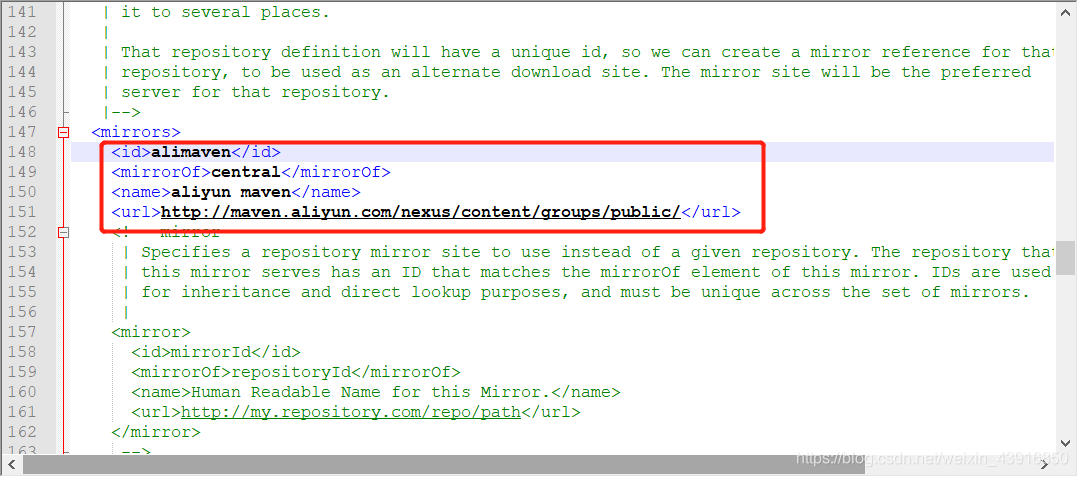
5. 保存settings.xml文件。
到此这篇关于Apache Maven3.6.0的下载安装和环境配置(图文教程)的文章就介绍到这了,更多相关Apache Maven3.6.0安装配置内容请搜索我们以前的文章或继续浏览下面的相关文章希望大家以后多多支持我们!
相关推荐
-
浅谈mac下maven的安装配置与使用
出来实习快半年了,还有一个多月也就即将毕业了.我刚进公司的时候,项目刚刚上线,到现在接近50w日活,成长真不少(虽然曾经因为自己写的SQL性能太差把服务器CPU搞到爆血管两次).你在项目过程中写的业务代码很多,在这个过程中感到很有成就感的,但是如果你只是满足于此,就很难进步了.想要提升自身的能力,还得靠自己在空闲的时间多点去学习,学习项目中相关的技术,学习你的算法逻辑能力.这个星期我们先一起来学习经常接触的maven,maven确实是一个利器,在公司都是架构师负责搭建好项目,我们很少有机会去搭一
-
浅谈Maven安装及环境配置出错的解决办法
可能导致安装不成功的原因: 添加 系统变量的时候,M2_HOME路径没有在尾部加上\bin,而是把\bin在PATH路径的尾部加上了,比如下图某教程教的,这样做可能导致环境变量配置不成功. 安装和环境配置步骤 一.准备工作 1.jdk7.0以上版本 2.win10操作系统 3.maven安装包 二.解压安装包到指定文件夹 我的安装包解压到了C:\WorkSoftware\apache-maven-3.5.2 三.配置环境变量 C:\WorkSoftware\apache-maven-3.5.2
-
Mac下安装配置Maven并在IDEA中配置的详细教程
Mac下安装配置Maven并在IDEA中配置 下载Maven 下载地址 注意看自己系统,mac/linux下载tar.gz,windows下载zip 设置环境变量 首先解压到usr/local下 打开终端,vim ~/.zshrc,在后面添加路径 export MAVEN_HOME=/usr/local/apache-maven-3.6.3 export PATH=$PATH:$MAVEN_HOME/bin 注意自己的版本和路径,应用配置source ~/.zshrc 测试 mvn -v,出现以
-
Maven安装与配置图文教程
本文为大家分享了Maven安装与配置教程,供大家参考,具体内容如下 一.需要准备的东西 1. JDK 2. Eclipse 3. Maven程序包 二.下载与安装 1. 前往这里下载最新版的Maven程序: 2. 将文件解压到D:\Program Files\Apache\maven目录下: 3. 新建环境变量MAVEN_HOME,赋值D:\Program Files\Apache\maven 4. 编辑环境变量Path,追加%MAVEN_HOME%\bin\; 5. 至此,maven已经完成了
-
window下安装和配置maven环境
本文实例为大家分享了安装和配置maven环境的具体步骤,供大家参考,具体内容如下 下载maven: 1.进入官网下载:http://maven.apache.org/download.cgi 注意事项:(截至目前2015年12月1日)最新版本的Maven3.3.9必须在JDK1.7版本以上运行. 2.下载后复制到我们自己心仪的目录解压即可. 配置maven的环境变量: 1.计算机-鼠标右键选择属性-高级系统设置-环境变量,然后新建一个变量名为M2_HOME,变量值为maven安装目录,确定保存.
-
maven的安装配置以及在IDEA中的配置图文教程
一.下载maven: 1.maven官网:http://maven.apache.org/download.cgi 二.安装配置 1.下载后解压到本地目录,如图 2.配置环境变量:我的电脑右键->属性->高级系统设置->环境变量 系统变量中新建一个名字为MAVEN_HOME的变量, MAVEN_HOME=D:\Java\apache-maven-3.5.2 然在path中加入 %MAVEN_HOME%\bin; 配置完成. 打开 cmd,在里面敲:mvn -version 如果能打印如上
-
安装IDEA和配置Maven的步骤详解
1.下载IDEA教育版,版本为2019.3.5 2.导入项目 3.选择pom.xml,右键Maven,点Reimport,自动下载依赖 4.在Maven官网下载Maven,版本为apache-maven-3.6.3,解压后放在D盘 5.修改Maven的仓库地址.打开conf文件夹的settings.xml,把默认地址改为D盘D:\Maven\repository 6.配置Maven的环境变量.右键电脑属性,高级系统设置,环境变量. 新建MAVEN_HOME 编辑Path,新建%MAVEN_HOM
-
MAVEN的安装配置与IDEA整合超详细教程
去http://maven.apache.org/download.cgi下载你需要的Maven版本. 下载好以后,解压安装到一个目录,我的目录为 D:\Develop\apache-maven-3.5.2. 接着配置Maven环境:右键单击"此电脑"-属性-高级系统设置-高级-环境变量--新建- 新建系统变量MAVEN_HOME为你解压的目录 D:\Develop\apache-maven-3.5.2 ,如下图新建MAVEN_HOME变量: 找到变量名为Path的系统变量,编辑该变量
-
Apache Maven3.6.0的下载安装和环境配置(图文教程)
目录 apache-maven-3.6.0 下载地址 方法/步骤一 安装 方法/步骤二 环境变量配置 变量 环境 apache-maven-3.6.0 下载地址 不限速下载 或者进入官网按下图下载 方法/步骤一 安装 打开压缩包,将maven压缩包解压至软件安装处,建议D根目录或其他,记住安装位置 类似于 方法/步骤二 环境变量配置 变量 1.新建变量M2_HOME,变量值为maven目录 2.在变量名为Path下新建变量值为maven bin目录 一项 3.通过命令mvn -v验证环境是否配置
-
maven安装与环境配置图文教程
本文为大家分享了maven安装与环境配置教程的具体方法,供大家参考,具体内容如下 软件环境: Window 7 Java 8 Maven 3.5.0 MyEclipse Professional 2014 1.下载maven 官网下载地址 2.解压缩到固定目录 本例中解压缩在d盘根目录,安装目录为:D:\apache-maven-3.5.0 3.修改本地仓库路径 在conf/settings.xml文件里,追加一行,写上仓库路径. 默认路径是在C:\Users\Administrator\.m2
-
win8下python3.4安装和环境配置图文教程
win8下python安装和环境配置,具体内容如下 python语法较C语言简单,容易上手. 具体步骤 1.本文采用的是win8.1 64位系统,安装python3.4. 2.先在python官网上下载64位的python安装文件,注意安装的时候不要在它的文件目录里面出现中文或者空格,最好将其安装在某个盘的根目录下. 3.安装好之后,在环境变量中添加python的路径.先进入Control Panel\System and Security\System 点击左边的高级系统设置,然后–高级–环境
-
MySQL5.6免安装版环境配置图文教程
MySQL是一个小巧玲珑但功能强大的数据库,目前十分流行.但是官网给出的安装包有两种格式,一个是msi格式,一个是zip格式的.很多人下了zip格式的解压发现没有setup.exe,面对一堆文件一头雾水,不知如何安装.下面小编将介绍如何解决此情况下安装过程中的各种问题 工具: win7操作系统 MySQLzip格式安装包 方法/步骤: MySQL安装文件分为两种,一种是msi格式的,一种是zip格式的.如果是msi格式的可以直接点击安装,按照它给出的安装提示进行安装(相信大家的英文可以看懂英文提
-
Windows下MongoDB的下载安装、环境配置教程图解
下载MongoDB 1.进入MongoDB官网,Products -> 选择SOFTWARE下的MongoDB Server 2.选择下载最新版 3.选择对应的版本下载 msi安装包形式安装MongoDB 1.选择complete,完整安装(安装全部组件).complete,完整的.完全的. 当然也可以选自定义安装,影响不大. 2. data目录是数据存储目录,数据库中的数据就存储在这个目录中.log是日志文件的输出目录. 需要在该盘的根目录下新建一个data文件夹(必须要是MongoDB安装盘
-
pycharm下pyqt4安装及环境配置的教程
一.安装 首先根据自己的python版本下载pyqt4离线包,现在连接:https://www.lfd.uci.edu/~gohlke/pythonlibs/#pyqt4 比如我地python版本是python3.5.2,我选择PyQt4‑4.11.4‑cp35‑cp35m‑win_amd64.whl 在whl文件路径下,使用pip指令安装 pip install PyQt4‑4.11.4‑cp35‑cp35m‑win_amd64.whl 静待安装完成即可 二.pycharm下环境配置 找到:F
-
详解VMware12安装centOS8的配置图文教程(vm虚拟机安装centos8教程)
前几天Centos8发布了,尽管他是8的第一个版本,那么今天我们就在VM12上面安装centOS8吧,8这个图形化界面我个人感觉有点丑 首先下载iso文件百度下点击进入官网 点击马上获得centos 然后选择这个 选择离你近的镜像地址,点击下载 打开vm12点击新建虚拟机 点击下一步,如下图这样选择,再点击下一步 如下图选择点击下一步 叫什么名字没什么所谓反正可以改的,但是安装最好不要安装到c盘,我是安装到D盘 如果你的物理cpu是4核心,在这里建议使用4核心,这样后期虚拟机运行快.因为我是8核
-
window系统 nodejs安装opencv环境配置图文详解
这几天在学习opencv,使用nodejs调用,nodejs可以安装opencv4nodejs 这个包调用opencv, 但是环境配置不容易,安装各种出错,各种坑,网上百度一大堆都是说的不全面,要不就是时间比较久的都没有用,下面是我自己在window上配置成功的方法,分享给大家,大家少踩点坑 第一步 1 ,下载opencv 下载链接 (官网) -- 尽量下载4.1.0版本,其它4点几的版本也能用,但是就是不知道有没有问题. 2 , 下载安装好,目录中不能包含中文,目录自己记住, (我自己是安装在
-
mysql 8.0.15 下载安装详细教程 新手必备!
本文记录了mysql 8.0.15 下载安装的具体步骤,供大家参考,具体内容如下 背景:作为一个热爱技术但不懂代码的产品写的教程 1.环境 系统:windows 64位 mysql版本:mysql 8.0.15 2.下载篇 首先是下载数据库安装文件,进入mysql官网下载频道https://www.mysql.com/downloads/,依次点击Community→MySQL Community Server,如下图: 进入下载页面后,选择操作系统,这里我们选择默认的Microsoft Win
-
MySQL 8.0.13 下载安装教程图文详解
MySQL是使用最多的数据库,自己电脑上肯定要装一个来多加学习,自己搞不懂的一些东西要多写一些 sql 语句练习. 首先去 mysql 官网下载,地址: https://dev.mysql.com/downloads/mysql/ 选择上图的这个版本就可以把 windows 版的 mysql 最新版本下载下来,点进去之后并不会立刻下载,而是会跳到下图这个页面,只要点击No thanks, just start my download.即可 接下来就开始下载啦.下载完成后可以解压到你想放的地方,一
随机推荐
- 基于AngularJs + Bootstrap + AngularStrap相结合实现省市区联动代码
- VB.NET设置屏幕分辨率、颜色位数、刷新率 实例代码
- javascript实现别踩白块儿小游戏程序
- 使用JS动态显示文本
- asp.net 实现静态页面累加访问量的三种方式
- PHP MYSQL注入攻击需要预防7个要点
- js自定义事件及事件交互原理概述(二)
- 光标的一些操作总结
- 利用Shell 脚本解决DDOS攻击问题
- JS自定义对象实现Java中Map对象功能的方法
- [js高手之路]HTML标签解释成DOM节点的实现方法
- 基于JavaScript实现图片点击弹出窗口而不是保存
- 手工查杀SMSS.exe hook.dll fOxkb.sys的方法
- jQuery排序插件tableSorter使用方法
- jquery动态赋值id与动态取id方法示例
- JS 图片缩放效果代码
- 我教你学之注册表系统外观修改实例(一)
- 更换受控端的IP后自检出错的原因
- Android新特性页面之ViewPager拖拽到最后一页再拖拽打开其他Activity(三种方法)
- Android提高之ListView实现自适应表格的方法

